可编程USB转 UART/I2C /SMBusS/SPI/CAN/1 -Wire适配器USB2S 专用工具 S2STool 介绍

S2STool 是为 S2S 固件开发的测试工具,运行于 Windows 平台,内置串口调试助手和 S2S 参数配置工具,支持动态解析自定义的芯片驱动,用户可自行编写、修改、增加任何芯片的驱动程序, 方便对芯片进行测试和评估。
1.S2STool 主界面
双击 S2STool.exe 启动程序,主界面如下图所示。
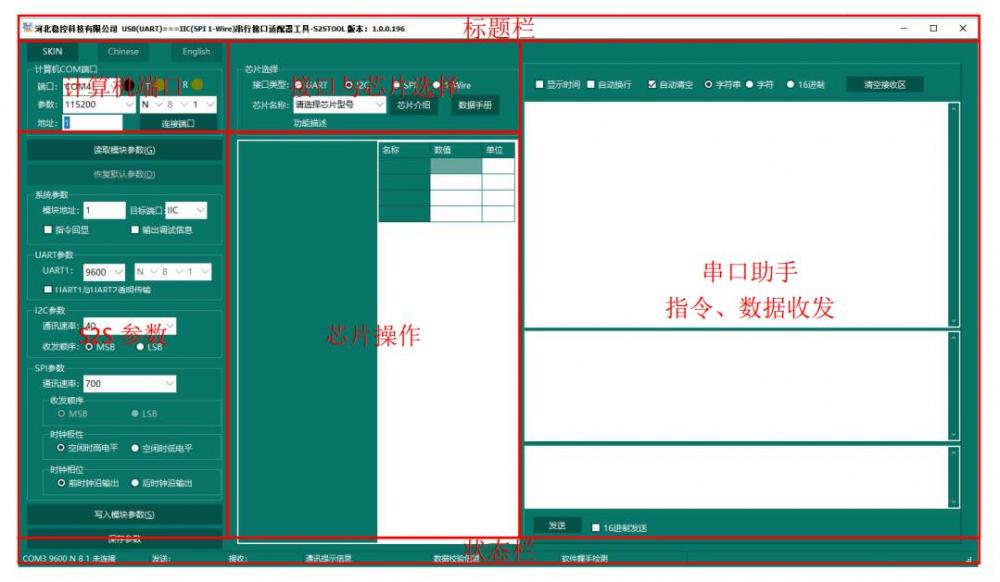
标题栏:显示工具名称和版本信息,S2STool 工具与 S2S 固件一一对应,请根据 S2S 固件版本来选择适用的 S2STool 工具版本。
状态栏:显示工具的运行状态。
计算机端口区:选择USB2S 与计算机连接的 COM 端口,设置 COM 端口通讯参数。
S2S 参数:S2S 固件的参数读取和修改操作区。
接口与芯片选择区:选择外接芯片(或模块、设备)的接口类型和芯片型号名称。
芯片操作区:对选择的具体芯片的所有预编程测试功能按钮区。
串口助手:通用串口助手,可收发字符串或者 16 进制数据。
2.连接端口
连接 COM 端口的目的是建立计算机与 USB2S 的通讯链路,以完成参数读写、芯片测试、串口收发等后续工作。
在计算机端口区选择与 USB2S 连接的COM 端口名称(见“4.1 驱动安装” ,选择与 USB2S 一致的通讯速率(默认为 9600bps),点击【连接端口】按钮,若连接成功,则连接状态图标由黑色变为红色,状态栏提示信息为“COMx 已连接”。
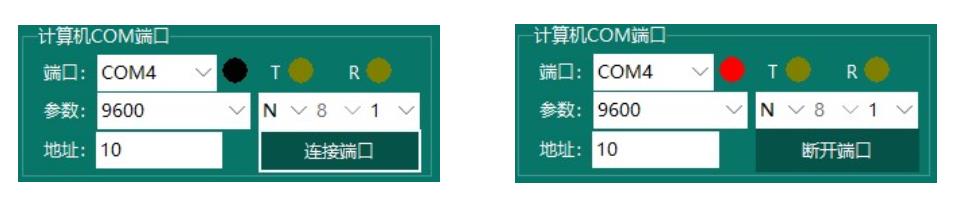
3.参数读取与修改
3.1参数读取
端口连接成功后,点击 S2S 参数区的【读取模块参数】按钮,稍候(约 1~2 秒)即可完成 S2S 模块的参数读取,状态栏提示“收到参数寄存器数据,CRC 校验正确”,参数更新显示于参数区的各个控件。
3.2参数修改
在 S2S 参数区内修改参数,点击【写入模块参数】按钮,即可将界面显示的参数更新到模块, 状态栏显示“参数修改成功”。
3.4 接口类型与芯片选择
在接口与芯片选择区,点选接口类型为 UART、I2C、SPI、1-Wire 之一,程序自动检索已存在的所选接口的驱动文件, 并将备选芯片名称加载到【芯片名称下拉框】,在下拉框内选择需要的芯片即可。芯片选择后,芯片名称下方自动显示此芯片的功能描述,此时点击右侧的【芯片介绍】按钮可打开芯片介绍窗口,点击【数据手册】按钮可打开此芯片的数据手册文件。
芯片选择后,在芯片操作区会自动加载此芯片的功能操作按钮和数据项目表格,如图示。
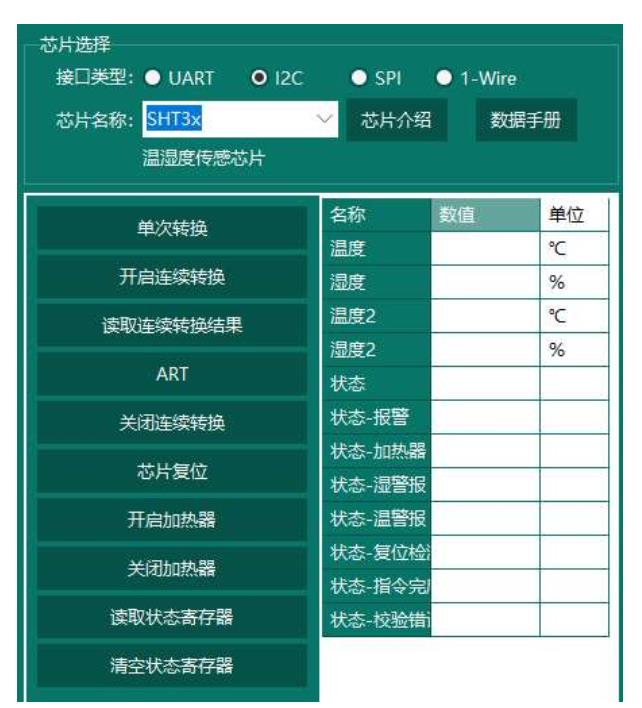
芯片名称下拉框中出现的每一个备选芯片均对应一个驱动文件,用户也可根据驱动文件编写规则自行编写新的芯片
文件,也可修改已有芯片的驱动文件内容,详见“第九章:芯片驱动文件说明”。
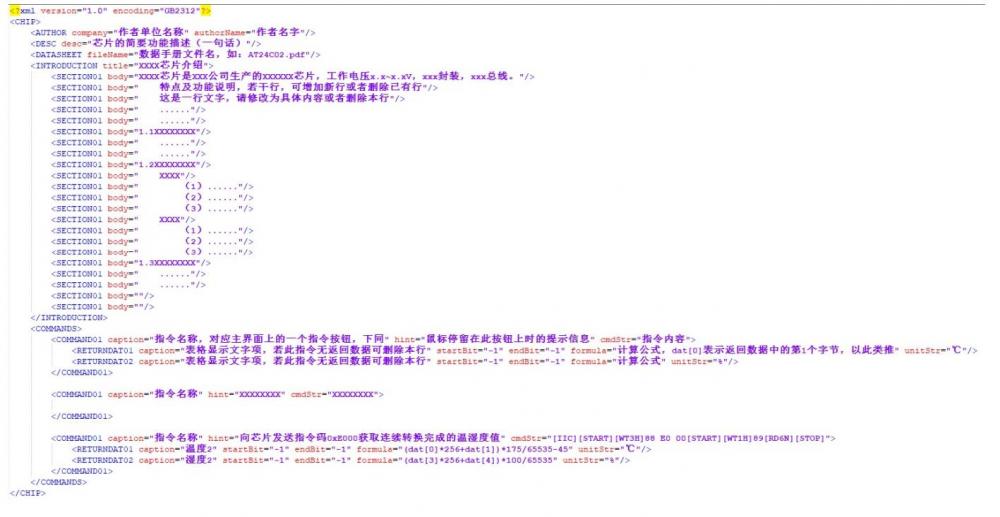
3.5 芯片测试
在芯片操作区,列出和多个关于所选芯片相关的操作按钮,点击对应按钮即可完成芯片的读写操作。 点击某个按钮时,主界面右侧的串口助手发送区显示此按钮对应的发送的指令内容,接收区显示了芯片对指令的响应过程和返回数据,在芯片的驱动文件内,对芯片的返回数据做了部分运算定义,可自动根据预定公式完成计算,并将运算结果显示于操作按钮右侧的表格内。
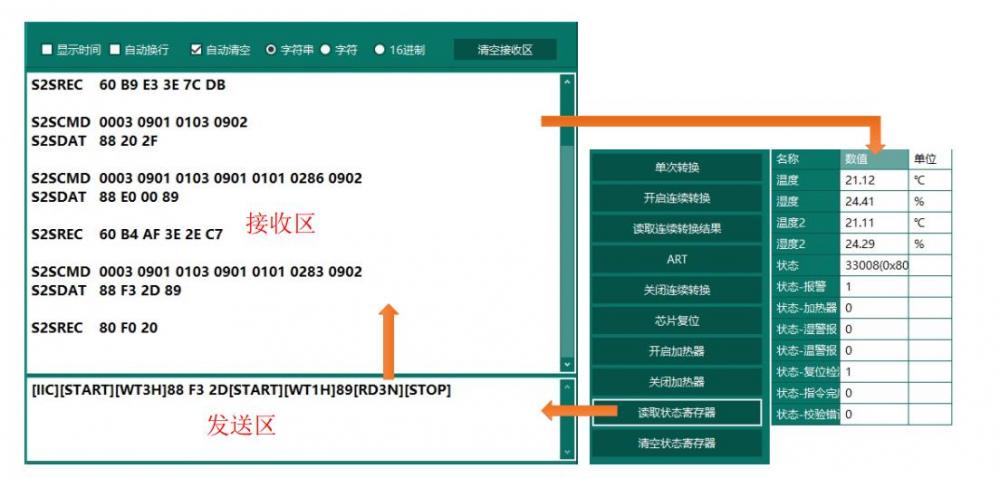
通过上图可看出,点击按钮后自动从发送区发送的内容实际上就是根据S2S 通讯协议和当前所选芯片数据手册所生成的S2S 关键字指令码(详见前述“第三章:通讯协议”和“4.2SHT3x 温湿度传感器芯片”),用户可根据需要,自行编辑修改发送区的内容,然后点击【发送】按钮实现自定义指令发送。

 我要赚赏金
我要赚赏金

